A Steam Disk írási hiba egyszerű javítása Windows 10 rendszeren
Steam Disk Write Disk Error hibát észlel Windows 10 rendszeren a játék frissítése vagy letöltése közben? Íme néhány gyorsjavítás, amellyel megszabadulhat a hibaüzenettől.
A rosszindulatú programok elterjedésével minden okostelefon-felhasználónak tudnia kell, hogyan védheti meg eszközét. A telefonunkban tárolt információkkal, dokumentumokkal, fényképekkel és videókkal elengedhetetlen, hogy ne veszítse el adatait rosszindulatú programok, vagy az eszköz sérülése miatt.
Még a rosszindulatú programok is elterjedtek, az emberek hajlamosak figyelmen kívül hagyni, vagy kevésbé ismerik a témát. Nem beszélve arról, hogyan állapíthatja meg, hogy a telefonján van-e rosszindulatú program, vagy mit tegyen, ha a telefonján rosszindulatú program található. Általában, mire megtudja, hogy eszközét feltörték, a névjegyei, jelszavai, fényképei és egyéb fontos dokumentumai megjelennek.
Ebben a bejegyzésben tájékoztatjuk Önt, hogyan ellenőrizheti okostelefonját rosszindulatú programok szempontjából, és részletes lépéseket tesz annak kezelésére, ha telefonján rosszindulatú program található.
Mit tehet a rosszindulatú program a telefonon?
Többnyire kártevőket küldenek a telefonra azzal a mottóval, hogy pénzt szerezzenek. A rosszindulatú programok elrejtőzhetnek a telefonjában , ellophatják az Ön adatait, és elküldhetik azokat hackereknek. Telepíthet olyan reklámprogramokat, amelyek segítségével letölthet alkalmazásokat vagy megtekinthet weboldalakat. Ha rosszindulatú programokat használ az eszközén, a hackerek átvehetik az irányítást az okostelefonok felett, és visszaélhetik az Ön adatait, vagy eladhatják azokat a sötét weben.
Jelek, amelyek arra utalnak, hogy látnia kell, nem támadt-e meg rosszindulatú program a telefonján
1. Viccesen viselkedő készüléke vagy alkalmazásai
Ha az alkalmazásai elkezdenek összeomlani Önnél, és a rendszer nem úgy reagál, ahogy kellene, az rosszindulatú program jele lehet. A hibaüzenetek, az alkalmazások bezárása és egyéb furcsa tevékenységek lehetnek a keresendő jelek. Mindez annak tudható be, hogy rosszindulatú kódok zavarják a háttérben futó folyamatokat.
Ha a rosszindulatú programok átvették az irányítást a rendszer vagy az alkalmazás felett, akkor hozzáférhetnek az alkalmazásnak megadott engedélyekhez. Észreveheti ezeket a jeleket. További tünet lehet a telefon felmelegedése, az akkumulátor lemerülése, a hívások lebonyolítási nehézségei, a rosszindulatú programok okozta üzenetek az okostelefonba.
Ha a fent említett dolgokat tapasztalja, akkor tudnia kell, mit kell tennie:
2. Hívások és SMS-ek ismeretlen számokkal
A nemzetközi számokról érkező véletlenszerű hívások rosszindulatú programok üzeneteket küldő vagy hívások kezdeményezésére utalhatnak. Az ilyen típusú rosszindulatú programokat általában az Android/TrojanSMS családban azonosítják, amely gyorsan terjed.
Most, hogy kétségei vannak abban, hogy Android/TrojanSMS család típusú rosszindulatú programokkal rendelkezik, kövesse az alábbi lépéseket:
3. Különbség az adathasználati mintában
Ha meg szeretné tudni, hogy telefonja rosszindulatú-e, ellenőrizze az adathasználatot. Abban az esetben, ha azt észleli, hogy túl sok adatot használnak fel az eszközön, akkor előfordulhat, hogy rosszindulatú programok találhatók a telefonon. Lehetséges, hogy rosszindulatú tartalom vagy alkalmazás az Ön adatcsomagját használja arra, hogy információkat küldjön vagy fogadjon az azt irányító hackereknek.
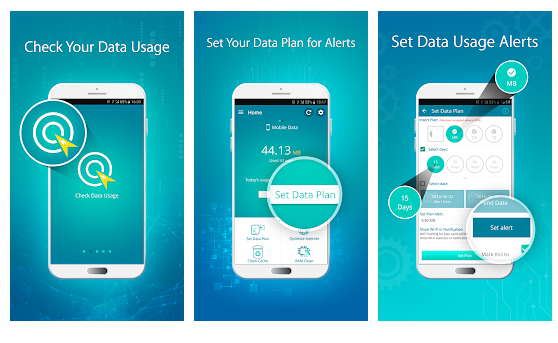
Az adathasználat szabályozásához módosítsa a Cellular Data Usage beállításait, vagy szerezzen be egy alkalmazást, az Adathasználat ellenőrzése . Beállíthatja az adatcsomagot, és optimalizálhatja az internetcsomag használatát. Az eszköz a gyorsítótár eltávolítására és a RAM optimalizálására is képes. Az alkalmazás figyeli a mobil- és Wi-Fi-használatot, és pénzt takarít meg.
4. Hirtelen felugró ablakok
Ha a semmiből előugró ablakokat és értesítéseket kap, valamint nem kívánt figyelmeztetéseket, amelyek lefagynak a rendszerben, akkor a telefonján rosszindulatú program lehet. Ezenkívül keressen ismeretlen könyvjelzőket, webhely-parancsikonokat és spam üzeneteket.
Ezek az előugró ablakok lelassíthatják az eszköz RAM-ját, és az értesítések rosszindulatú programokat hozhatnak a telefonra.
5. Nem kívánt alkalmazások
Keresse meg az okostelefonjára telepített illegális és klónozó alkalmazásokat, és távolítsa el őket. Ezek az alkalmazások trójai programokat hordozhatnak, vagy több rosszindulatú programot hozhatnak a telefonjára. Ne felejtse el eltávolítani az alkalmazáshoz kapcsolódó fájlokat is.
Most, hogy arra a következtetésre jutott, hogy telefonja megfertőződött, nézzük meg, mit tegyünk, ha rosszindulatú program van a telefonon.
Mi a teendő, ha az okostelefonján rosszindulatú program található?
A további veszteségek elkerülése érdekében kövesse az alábbi lépéseket:
Nyomja meg és tartsa lenyomva a bekapcsológombot. A képernyőn megjelenik a Kikapcsolás opció. Tartsa lenyomva a Kikapcsoló gombot, és a készülék csökkentett módban újraindul . Amint az eszköz újraindul, a képernyő alján megjelenik a Csökkentett mód.
Ha gyanúsnak találja a telefonjára telepített alkalmazásokat, távolítsa el úgy, hogy lenyomva tartja és húzza. Ez nem fogja helyrehozni a kárt, de tovább állítja.
Ha a telefonján rosszindulatú program található, előfordulhat, hogy az megfertőzte a telepített alkalmazásait. Távolítsa el vagy törölje az összes fertőzött alkalmazást.
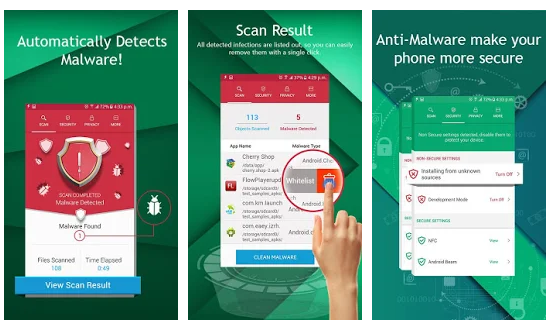
Telepítsen egy kártevőirtó alkalmazást, például a Systweak Anti-Malware-t, hogy megvédje eszközét a rosszindulatú programoktól. Ha eszköze fertőzött, telepítse az alkalmazást, és ellenőrizze az eszközt. Az alkalmazás fejlett algoritmusokkal rendelkezik, amelyek képesek észlelni és megvédeni minden típusú rosszindulatú dolgot. Gyakran frissíti az adatbázist, hogy megbizonyosodjon arról, hogy az eszköz mindig biztonságban van.
Hogyan védheti meg készülékét a rosszindulatú programoktól a jövőben?
Annak megakadályozása érdekében, hogy rosszindulatú programok támadják meg eszközét, proaktív megközelítést kell alkalmaznia adatai és eszköze védelmében :
Így ily módon megtudhatja, hogy a telefonján van-e rosszindulatú program. Ha az ellenőrzőlista arra mutat, hogy rosszindulatú program van az okostelefonon, akkor kövesse a lépéseket, és védje eszközét.
Segített-e eldönteni, hogy telefonján van-e rosszindulatú program, kérjük, ossza meg tapasztalatait az alábbi megjegyzések részben.
Steam Disk Write Disk Error hibát észlel Windows 10 rendszeren a játék frissítése vagy letöltése közben? Íme néhány gyorsjavítás, amellyel megszabadulhat a hibaüzenettől.
Fedezze fel, hogyan távolíthat el alkalmazásokat a Windows 10 rendszerből a Windows Store segítségével. Gyors és egyszerű módszerek a nem kívánt programok eltávolítására.
Fedezze fel, hogyan tekintheti meg vagy törölheti a Microsoft Edge böngészési előzményeit Windows 10 alatt. Hasznos tippek és lépésről-lépésre útmutató!
A Google zökkenőmentessé tette a csoportos megbeszélések lebonyolítását. Tudd meg a Google Meet korlátait és lehetőségeit!
Soha nincs rossz idő a Gmail jelszavának megváltoztatására. Biztonsági okokból mindig jó rutinszerűen megváltoztatni jelszavát. Ráadásul soha
Az online adatvédelem és biztonság megőrzésének egyik alapvető része a böngészési előzmények törlése. Fedezze fel a módszereket böngészőnként.
Ismerje meg, hogyan lehet némítani a Zoom-on, mikor és miért érdemes ezt megtenni, hogy elkerülje a zavaró háttérzajokat.
Használja ki a Command Prompt teljes potenciálját ezzel a több mint 280 (CMD) Windows-parancsot tartalmazó átfogó listával.
Alkalmazhatja a Google Táblázatok feltételes formázását egy másik cella alapján, a Feltételes formázási segédprogrammal, a jelen cikkben ismertetettek szerint.
Kíváncsi vagy, hogyan használhatod a Rendszer-visszaállítás funkciót a Windows 11 rendszeren? Tudd meg, hogyan segíthet ez a hasznos eszköz a problémák megoldásában és a számítógép teljesítményének helyreállításában.







![Feltételes formázás egy másik cella alapján [Google Táblázatok] Feltételes formázás egy másik cella alapján [Google Táblázatok]](https://blog.webtech360.com/resources3/images10/image-235-1009001311315.jpg)
